Acer Extensa 4210 User Manual
Browse online or download User Manual for Laptops Acer Extensa 4210. Acer Extensa 4210 Gebruikershandleiding
- Page / 107
- Table of contents
- BOOKMARKS
- Extensa Serie 1
- 4610/4210 1
- Veiligheidsinstructies 3
- Reparatie van het product 4
- Instructies voor weggooien 5
- Advies over kwik 6
- Let op uw zicht 8
- Voordat u aan de slag gaat 10
- De accu met zorg behandelen 12
- Acer eRecovery Management 73 15
- Problemen oplossen 76 15
- Index 90 15
- Acer Empowering Technology 17
- Acer eNet Management 18
- Empowering Technology 19
- Acer ePower Management 20
- Accustatus 21
- (voor geselecteerde modellen) 24
- Acer eLock Management 25
- Acer eRecovery Management 27
- Acer eSettings Management 29
- Acer ePerformance Management 30
- Voorkant 31
- Voorkant gesloten 32
- Linkerkant 33
- Rechterkant 34
- Achterkant 35
- Onderkant 36
- Specificaties 37
- Indicatoren 43
- Easy-launch toetsen 44
- Touchpad 45
- Werken met het toetsenbord 47
- Windows-toetsen 48
- Sneltoetsen 49
- Speciale toets 51
- (cd of dvd) openen 52
- De computer vergrendelen 52
- Het volume aanpassen 53
- Acer Bluetooth 54
- VoIP-telefoon 54
- 1.3 LED-indicatoren 55
- 1.4 De telefoon opladen 55
- 3. De telefoon gebruiken 58
- De Acer OrbiCam 59
- De Acer OrbiCam starten 60
- Instellingen van de camera 62
- De Acer VisageON inschakelen 63
- Launch Manager 69
- Norton AntiVirus 70
- Veelgestelde vragen 71
- De infraroodpoort werkt niet 73
- De printer werkt niet 73
- Voordat u belt 75
- De notebook PC meenemen 76
- De computer voorbereiden 77
- Reizen met de computer 78
- Wat u moet meenemen 79
- Speciale voorzorgsmaatregelen 79
- De computer beveiligen 80
- Wachtwoorden invoeren 81
- Wachtwoorden instellen 81
- Connectiviteitsopties 82
- Ingebouwde netwerkvoorziening 83
- Universele Seriële Bus (USB) 84
- PC Card sleuf 85
- Geheugen installeren 86
- BIOS utility 87
- Opstartreeks 87
- Wachtwoord 87
- Software gebruiken 88
- Herstellen van een backup 90
- Wachtwoord wijzigen 91
- Problemen oplossen 92
- Voorschriften- en 94
- Modemverklaringen 95
- Verklaring stralingsnormering 96
- Verklaring LCD-pixel 96
- Algemeen 97
- Europese Unie (EU) 97
- De FCC RF veiligheidseis 98
- Nederlands 100
- Declaration of Conformity 101
Summary of Contents
Extensa Serie 4610/4210Gebruikershandleiding
xVoordat u aan de slag gaatBedankt dat u hebt gekozen voor een notebook van Acer als oplossing voor uw mobiele computereisen.Uw gidsenOm u te helpen m
84NederlandsCanada – Licentievrijstelling voor radiocommunicatieapparaten met een laag vermogen (RSS-210)a Algemene informatieGebruik is gebonden aan
85EnglishNederlandsFederal Communications ComissionDeclaration of ConformityThis device complies with Part 15 of the FCC Rules. Operation is subject t
86NederlandsDeclaration of Conformity for CE MarkingIs in compliance with the essential requirements and other relevant provisions of the following EC
87EnglishNederlandsLCD panel ergonomic specificationsDesign viewing distance 500 mmDesign inclination angle 0.0°Design azimuth angle 90.0°Viewing dire
88NederlandsAcer Computer (Shanghai) Limited 3F, No. 168 Xizang medium road, Huangpu District, Shanghai, China Declaration of Conformity We,Acer Compu
89EnglishNederlandsAcer Computer (Shanghai) Limited 3F, No. 168 Xizang medium road, Huangpu District, Shanghai, China R&TTE Directive 1999/5/EC as
90NederlandsIndex geheugeninstalleren 70Aaansluitingennetwerk 67accuonderhoud xiiAdapteronderhoud xiaudio 37problemen oplossen 56Bbe
91NederlandsPPC Card 69aansluiten 69uitwerpen 69poorten 66printerproblemen oplossen 57problemen 55CD-ROM 56printer 57problemen
xiU kunt de computer uitschakelen op een van de volgende manieren:• Gebruik de opdracht Afsluiten van WindowsKlik op Start, Computer uitschakelenen ve
xiiDe accu met zorg behandelenHoud bij het gebruik van de accu rekening met het volgende:• Gebruik uitsluitend accu’s van hetzelfde type als dat van d
InhoudInformatie voor uw veiligheid en gemak iiiVeiligheidsinstructies iiiTips en informatie voor gebruiksgemak viiVoordat u aan de slag gaat xUw gids
Audio 37Het volume aanpassen 37Acer Bluetooth® VoIP-telefoon 381. De VoIP-telefoon leren kennen 381.1 Inhoud van het pakket 381.2 Layout 381.3 LED-ind
Wachtwoorden invoeren 65Wachtwoorden instellen 65De computer uitbreiden met extra voorzieningen 66Connectiviteitsopties 66Fax/data-modem 66Ingebouwde
1Empowering TechnologyAcer Empowering TechnologyAcer's innovatieve Empowering Technology maakt het makkelijk toegang te krijgen tot veel gebruikt
2Empowering TechnologyAcer eNet Management (voor geselecteerde modellen) Acer eNet Management helpt u snel en makkelijk verbinding te maken met zowel
3Empowering TechnologyAcer eNet Management kan netwerkinstellingen van een locatie opslaan in een profiel, en automatisch het geschikte profiel toepas
Acer behoudt zich het recht voor de informatie in dit document te wijzigen zonder enige kennisgeving. Dergelijke wijzigingen zullen worden opgenomen i
4Empowering TechnologyAcer ePower Management Acer ePower Management bevat een eenvoudige gebruikersinterface. Selecteer Acer ePower Management vanaf d
5Empowering TechnologyAccustatusZie het scherm linksonder in beeld voor een actuele schatting van het huidige gebruik van de batterij.Voor extra optie
6Empowering Technology
7Empowering TechnologyAcer ePresentation Management Met Acer ePresentation Management kunt u het beeld van uw computer projecteren naar een extern toe
8Empowering TechnologyAcer eDataSecurity Management (voor geselecteerde modellen) Acer eDataSecurity Management is een handige hulpmiddel voor bestand
9Empowering TechnologyAcer eLock Management (voor geselecteerde modellen) Acer eLock Management is een beveiligingstool waarmee u uw verwisselbare geg
10Empowering TechnologyOpmerking: Als u het wachtwoord verliest, is er geen andere manier dit te herstellen, behalve door het notebook opnieuw te form
11Empowering TechnologyAcer eRecovery Management Acer eRecovery Management is een krachtige tool waardoor u geen hersteldisks meer nodig heeft van de
12Empowering TechnologyVoor meer informatie, zie "Acer eRecovery Management" op pagina 73 in de AcerSystem User's Guide.Opmerking: Als
13Empowering TechnologyAcer eSettings Management Met Acer eSettings Management kunt u de specificaties van hardware inspecteren, BIOS-wachtwoorden en
iiiInformatie voor uw veiligheid en gemakVeiligheidsinstructiesLees deze instructies aandachtig door. Bewaar dit document voor toekomstige naslag. Vol
14Empowering TechnologyAcer ePerformance Management Acer ePerformance Management is een tool om uw systeem te optimaliseren en zodoende de prestaties
15NederlandsRondleiding door uw Acer notebookNadat u de computer hebt ingesteld zoals is beschreven op de poster Aan de slag... , bent u nu klaar voor
16NederlandsVoorkant gesloten 4 Statusindicatoren Light-Emitting Diodes (LEDs) die oplichten om de status van functies en componenten van de computer
17NederlandsLinkerkant 6 Draadloze communicatie schakelaar/indicatorSchakelt de wireless-functie in/uit. Geeft de status van wireless LAN communi
18NederlandsRechterkant 7 5-in-1 kaartlezer Accepteert Memory Stick (MS), Memory Stick PRO (MS PRO), MultiMediaCard (MMC), Secure Digital (SD) e
19NederlandsAchterkant # Pictogram Item Beschrijving1 Kensington-slot sleufAansluiting voor een Kensington-compatibel computerbeveiligingsslot.2 U
20NederlandsOnderkant# Item Beschrijving1 Geheugenvak Bevat het hoofdgeheugen van de computer.2 Koelventilator Houdt de computer koel.Opmerking: Dek
21NederlandsSpecificaties Besturingssysteem•Legitieme Windows® XP Home Edition (Service Pack 2)• Legitieme Windows® XP Starter Edition (voor Extensa 4
22NederlandsSysteemgeheugen• Maximaal 2 GB DDR2 533/667 MHz systeemgeheugen, uit te breiden naar 4 GB met twee soDIMM-modules (dual-channel ondersteun
23NederlandsSubsysteem Opslag• 40/60/80/100/120/160 GB harde schijf met Disk Anti-Shock Protection (DASP) van Acer• Opties optisch station:• 8X DVD-Su
iv•Zorg dat een stopcontact, verdeelstekker of verlengsnoer niet wordt overbelast door het aansluiten van te veel apparaten. De totale belasting van h
24NederlandsCommunicatie• Modem: 56K ITU V.92 met PTT-goedkeuring; Wake-on-Ring beschikbaar• LAN: • gigabit Ethernet; Wake-on-LAN beschikbaar (voor ge
25NederlandsI/O interface• 124-pin Acer ezDock poort (voor geselecteerde modellen)• PC Card sleuf (één Type II)• 5-in-1 kaartlezer (MS/MS PRO/MMC/SD/x
26NederlandsOpmerking: Bovenstaande specificaties dienen slechts ter referentie. De exacte configuratie van de PC is afhankelijk van het aangeschafte
27NederlandsIndicatorenDe computer heeft diverse makkelijk af te lezen statusindicatoren: De statusindicatoren aan de voorkant zijn zelfs zichtbaa
28NederlandsEasy-launch toetsenEr zijn diverse handig geplaatste easy-launch toetsen. Ze worden aangeduid als de e-mail, web-browser, Empowering Key &
29NederlandsTouchpadHet ingebouwde touchpad is een aanwijsapparaat dat bewegingen op het bijbehorende oppervlak registreert. De cursor reageert als u
30NederlandsOpmerking: Zorg ervoor dat uw vingers droog en schoon zijn wanneer u met het touchpad werkt. Zo houdt u het touchpad zelf ook droog en sch
31NederlandsWerken met het toetsenbordHet volwaardige toetsenbord bestaat uit een ingebouwd numeriek toetsenblok, afzonderlijke cursortoetsen, vergend
32NederlandsWindows-toetsenHet toetsenbord heeft twee toetsen waarmee specifieke Windows-functies worden uitgevoerd.Gewenste toegang Num Lock ingescha
33NederlandsSneltoetsenVia sneltoetsen of toetsencombinaties kunt u vrijwel alle functies van de computer activeren, zoals de helderheid, het volume e
vOpmerking: Stel alleen die zaken bij die worden behandeld in de gebruiksaanwijzing. Onjuist bijstellen van andere zaken kan schade veroorzaken en kan
34Nederlands<Fn> + <F8> Schakeltoets voor luidsprekerHiermee schakelt u de luidsprekers in en uit.<Fn> + <↑> Volume verhogen H
35NederlandsSpeciale toetsU vindt het eurosymbool en het US-dollarsymbool bovenaan in het midden en/of rechtsonder op het toetsenbord.Het eurosymbool1
36NederlandsDe lade van de optische station (cd of dvd) openenAls u de lade van het station wilt openen terwijl de computer is ingeschakeld, drukt u o
37NederlandsAudioDe computer bevat 32-bit Intel High-Definition audio, en ingebouwde luidsprekers. Het volume aanpassenGebruik sneltoetsen om het vo
38NederlandsAcer Bluetooth® VoIP-telefoon 1. De VoIP-telefoon leren kennen1.1 Inhoud van het pakketControleer of de volgende items in de verpakking va
39Nederlands1.3 LED-indicatoren1.4 De telefoon opladenVoordat de telefoon kan worden gebruikt moet deze worden opgeladen. Het duurt ongeveer 4 uur tot
40Nederlands2. De telefoon aansluiten op het notebookHet Acer VCM Bluetooth Headset Connection Center is een handig hulpmiddel om de telefoon aan te s
41Nederlands4. Klik op de Acer Bluetooth VoIP telefoon in de lijst en klik op Verbinden. Acer VCM koppelt de telefoon automatisch aan het notebook en
42Nederlands3. De telefoon gebruikenU kunt de telefoon in de modus handheld of handsfree (luidspreker) gebruiken. Als u een internetgesprek ontvangt v
43NederlandsDe Acer OrbiCam (voor geselecteerde modellen)De Acer OrbiCam is een 1,3/0,31 megapixel CMOS camera die aan de bovenkant van een LCD-scherm
viAdvies over kwikVoor projectors of elektronische producten met een LCD/CRT monitor of scherm:Lamp(en) in dit product bevatten kwik en dienen gerecyc
44NederlandsVoor uw gemak klikt de camera vast op 45 graden om overeen te komen met de positie van uw gezicht aan de voor- of achterkant van het LCD-s
45NederlandsOpmerking: Het instellen van de cameraresolutie op 640 x 480 of hoger verandert niet de grootte van het vastlegvenster.OptiesKlik op Optio
46NederlandsInstellingen van de cameraBasisinstellingenKlik op het pictogram Camera Settings rechtsonder in het vastlegvenster, en selecteer vervolgen
47NederlandsFoto's/video's vastleggenOm een foto of videoclip vast te leggen draait u de Acer OrbiCam in de gewenste hoek, en klikt u vervol
48NederlandsDe Acer VisageON inschakelen:1 Klik met de rechter muisknop op dit pictogram en selecteer vervolgens VisageON uit het keuzemeu.Het venster
49Nederlands2 Klik op het rechter pictogram om in/uit te zoomen op het huidige beeld of om dit opnieuw in te stellen.3 Klik op VisageON om een keuzeme
50Nederlands2 Klik op een video-effect om te gebruiken. Het geselecteerde effect verschijnt in het video-effectendeel van het VisageON venster.Opmerki
51NederlandsSysteemhulpprogramma's gebruikenOpmerking: Het systeemwerkset wekt alleen in Microsoft Windows XP.Acer GridVista (dubbele weergave co
52NederlandsDubbel (verticaal), Drievoudig (hoofdvenster links), Drievoudig (hoofdvenster rechts) of ViervoudigAcer GridVista is compatibel met een du
53NederlandsLaunch ManagerMet de Launch Manager kunt u de 4 easy-launch toetsen instellen die zich boven het toetsenbord bevinden. Zie "Easy-laun
viiTips en informatie voor gebruiksgemakGebruikers van computers kunnen na lang gebruik oogklachten of hoofdpijn krijgen. Gebruikers lopen ook het ris
54NederlandsNorton AntiVirusNorton AntiVirus is een antivirusprogramma dat besmette bestanden zoekt en repareert, waardoor uw computergegevens worden
55NederlandsVeelgestelde vragenHieronder volgt een overzicht van situaties die zich kunnen voordoen tijdens het gebruik van de computer. Bij elke situ
56NederlandsHet beeld wordt niet op volledige schermgrootte weergegeven.Elk computerscherm heeft een andere eigen resolutie, afhankelijk van de groott
57NederlandsDe infraroodpoort werkt niet.Controleer het volgende:• Let er op dat de infraroodpoorten van de twee apparaten naar elkaar toe gericht zij
58NederlandsIk wil mijn computer herstellen naar de originele instellingen zonder herstel-CD's.Opmerking: Indien op uw systeem meerdere talen geb
59NederlandsInformatie over serviceverleningITW (International Travelers Warranty)Voor uw computer geldt een ITW (International Travelers Warranty), z
60NederlandsDe notebook PC meenemenIn deze sectie vindt u tips en hints die nuttig zijn als u de computer verplaatst of meeneemt op reis.De computer l
61NederlandsOpmerking: Als het lampje van de Standby-stand niet brandt, is de Slaapstand geactiveerd en is de computer uitgeschakeld. Als het stroomla
62NederlandsWat u moet meenemenNeem de volgende onderdelen mee naar huis als u die thuis nog niet hebt:• Adapter en netsnoer• GebruikershandleidingSpe
63NederlandsWat u moet meenemenZorg ervoor dat u de volgende onderdelen bij de hand hebt:• Adapter• Volledig opgeladen reserveaccu(‘s)• Extra printers
viiiLet op uw zichtLang naar het beeldscherm kijken, onjuiste bril of contactlenzen, lichtweerspiegelingen, uitbundige of te weinig verlichting, slech
64NederlandsSpeciale voorzorgsmaatregelenNeem dezelfde voorzorgsmaatregelen als bij andere reizen. Houd bij internationale reizen bovendien rekening m
65Nederlands• Met een gebruikerswachtwoord (User Password) voorkomt u ongeoorloofd gebruik van uw computer. Combineer het gebruik van dit wachtwoord m
66NederlandsDe computer uitbreiden met extra voorzieningenUw mobiele notebook PC kan volledig op uw wensen worden afgestemd.ConnectiviteitsoptiesVia p
67NederlandsIngebouwde netwerkvoorzieningDankzij de ingebouwde netwerkvoorziening kunt u uw computer aansluiten op een Ethernet-netwerk.Om de netwerkf
68NederlandsUniversele Seriële Bus (USB)De Universal Serial Bus (USB) 2.0-poort is een snelle seriële bus waarop u USB kunt aansluiten en in serie kun
69NederlandsPC Card sleufDe Type II PC Card sleuf van de computer accepteert PC Cards die het gebruiksgemak en uitbreidbaarheid van de computer ten go
70NederlandsGeheugen installerenGa als volgt te werk als u een geheugenmodule wilt installeren:1 Zet de computer uit, koppel de adapter los (indien aa
71NederlandsBIOS utilityHet BIOS utility is een configuratieprogramma voor de hardware dat in het Basic Input/Output System (BIOS) van uw computer is
72NederlandsSoftware gebruikenDVD-films afspelenAls een DVD station in het AcerMedia-compartiment is geïnstalleerd, kunt u DVD-films afspelen op uw co
73NederlandsAcer eRecovery ManagementAcer eRecovery Management is een tool om snel een backup te maken van het systeem en het te herstellen. De gebrui
ixGoede werkgewoonten ontwikkelenOntwikkel de volgende werkgewoonten om het omgaan met de computer meer ontspannen en productiever te maken:• Neem reg
74NederlandsHerstellen van een backupGebruikers kunnen een eerder gemaakte backup (zoals beschreven in Create backup) herstellen vanaf harde schijf, C
75NederlandsGebundelde software opnieuw installeren zonder CDAcer eRecovery Management slaat voorgeladen software intern op om stuurprogramma en toepa
76NederlandsProblemen oplossenIn dit hoofdstuk worden oplossingen aangereikt voor het verhelpen van algemene systeemproblemen. Doet zich een probleem
77EnglishNederlandsWanneer u nog steeds problemen tegenkomt nadat u de correcties uitgevoerd hebt, neem dan contact op met uw leverancier of een bevoe
78NederlandsVoorschriften- en veiligheidsmededelingFCC verklaringDit apparaat is getest en voldoet aan de voorschriften voor een digitaal apparaat van
79EnglishNederlandsGebruiksvoorwaardenDit onderdeel voldoet aan de voorschriften van Deel 15 van de FCC-regels. Gebruik is gebonden aan de volgende tw
80NederlandsVerklaring stralingsnormeringHet CD of DVD station dat wordt gebruikt in deze computer is een laserproduct. Het classificatielabel van het
81EnglishNederlandsRadio-apparaat ReguleringsberichtOpmerking: Onderstaande informatie over regelgeving is alleen voor modellen met wireless LAN en/of
82NederlandsLijst van landen waarop dit van toepassing isEU-lidstaten in mei 2004 zijn: België, Denemarken, Duitsland, Griekenland, Spanje, Frankrijk,
83EnglishNederlandsOpmerking: Acer wireless Mini-PCI Adapter gebruikt een transmissie-diversiteitsfunctie. De functie zendt geen radiofrequenties tege
More documents for Laptops Acer Extensa 4210


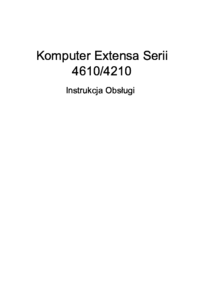











 (95 pages)
(95 pages) (13 pages)
(13 pages) (11 pages)
(11 pages) (11 pages)
(11 pages) (115 pages)
(115 pages) (12 pages)
(12 pages) (14 pages)
(14 pages)







Comments to this Manuals